Cette fonction permet d’éditer un courrier, des étiquettes ou bien de générer un fichier texte.
 |
- Aperçu avant impression du courrier - Impression sans aperçu du courrier - Ouvre l’écran d’impression des étiquettes - Génère le fichier texte (ASCII) - Accès à la configuration de l’imprimante - Modifier l’état avec XL Printer - Charger une configuration sauvegardée - Sauver une configuration - Supprimer une configuration
- Ajoute le résultat de la sélection
|
Cette fenêtre permet de faire une sélection de clients en fonction des critères suivants :
- Tous les clients / Clients en compte / Clients caisse
- Sélection d’un filtre client (par défaut : Tous)
- Options :
- Dernier passage : indiquer l’intervalle de date de dernier passage du client (champ implémenté par la saisie d’un ticket ou d’une facture pour le compte d’un client)
- Client créé du : indiquer l’intervalle de date de création des clients
- Anniversaire du : Indiquer l’intervalle de jour et de mois. L’année doit être saisie mais n’est pas prise en compte.
- Adresse e-mail / Numéro de mobile / Carte de fidélité : Les critères renseignés sont cumulatifs ; ils doivent tous être satisfaits pour que le client soit pris en compte (ex. : si je coche adresse e-mail et N° de mobile, seul les clients ayant un mail ET un N° mobile seront retenus).
- Ventes du : Permet de sélectionner les clients (retenus précédemment) qui ont eu des ventes dans la période que l’on sélectionne. Le choix d’un dépôt restreint la sélection sur les ventes du dépôt.
- Articles : Permet de sélectionner les clients (retenus précédemment) qui ont eu des ventes sur la période indiqué ci-dessus ET ayant acheté le ou les produits sélectionnés. (Sélection à faire en fonction d’un filtre ou des critères de la fiche article)
Le bouton « Ajouter clients » permet d’afficher dans une liste la sélection des clients en fonction des critères indiqués précédemment.
En fermant cette liste, nous avons la possibilité de rajouter d’autres clients à la sélection initiale.
La question ci-dessous est alors proposée :
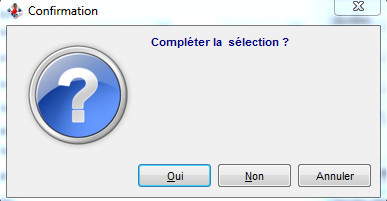
SI l’on répond « Non » : la sélection initiale sera supprimée au profit de la nouvelle sélection.
Si l’on répond « Oui » : la sélection initiale sera complétée.
Le bouton « Voir sélection » permet de rappeler la sélection effectuée précédemment.
Attention, lorsque l’on quitte la fenêtre de sélection des clients, la sélection n’est pas mémorisée.
A partir de la fenêtre « Liste des clients retenus », on peut effectuer les traitements suivants :
- Impression d’un mailing (le texte doit être saisi au préalable dans l’onglet « Texte » de la fenêtre « Mailing clients »).
L’appui du bouton Aperçu ou Imprimer permet de visualiser ou d’imprimer directement ce mailing.
- Impression d’étiquettes clients (étiquettes adresses par exemple)
- Exporter un fichier texte (séparateur point-virgule)
Les champs à exporter sont paramétrables en cliquant sur le bouton « Ajouter clients » ; il suffit d’afficher les colonnes voulues et cliquer sur le bouton « Exporter ».
Particularités à savoir sur la fenêtre « Liste des clients retenus » :
- L’affichage des colonnes peut être personnalisé en effectuant un clic droit sur les entêtes de colonnes et en sélectionnant le ou les éléments voulus.
- La majorité des colonnes peuvent être triées.
- On peut effectuer des filtres pour restreinte la sélection (ex : je ne souhaite que les clients ayant fait plus de 1000 euros de CA)
- Sur chacun des clients on peut décocher la colonne « Envoyer » afin de le désélectionner.
- Si on souhaite supprimer certains clients de cette liste, il faut décocher « Envoyer » sur les clients concernés puis appuyer sur la corbeille en bas de l’écran.
- On peut avoir le CA du client sur la période de vente que l’on a sélectionné (si date indiquée sur « Ventes du : ») ou le CA total du client.
- On peut avoir le nombre de passages par client sur la période de vente que l’on a sélectionné (si date indiquée sur « Ventes du : ») ou le nombre de passages total.